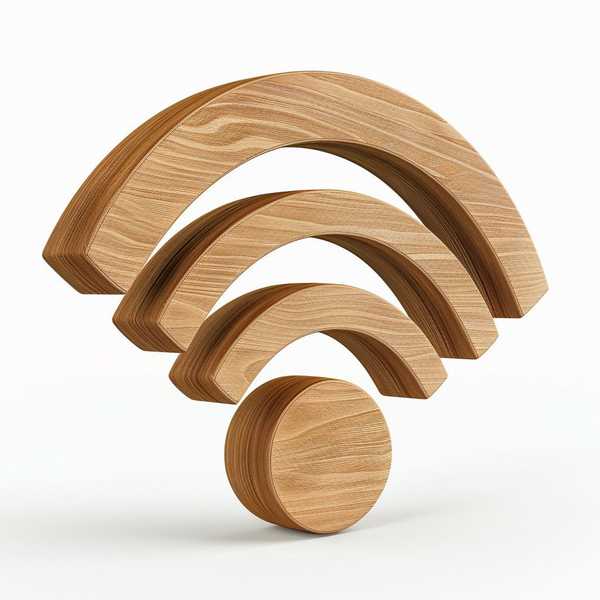想知道笔记本显卡的功率和型号?无论是为了优化游戏性能还是升级硬件,掌握显卡的实时功耗和型号信息都至关重要。通过工具如GPU-Z、任务管理器或厂商软件,可以快速查看功耗数据;而识别型号则能帮你判断显卡的性能天花板。本文将手把手教你如何操作,并解析不同场景下的实用技巧。
1、查看显卡功率的常用工具

要监测笔记本显卡的实时功耗,GPU-Z是最常用的工具之一。安装后切换到“传感器”标签,找到“GPU Power”或“显卡功耗”项即可看到实时数据,数值会随负载波动。对于NVIDIA显卡用户,还可以通过控制面板的“系统信息”查看最大功耗(TGP),而AMD用户则需使用Radeon软件的“性能”选项卡。若追求更全面的监控,AIDA64的传感器功能不仅能显示当前功耗,还能记录峰值和平均值,适合长时间负载测试。
2、任务管理器与系统工具的妙用
无需安装第三方软件,Windows自带的任务管理器也能提供基础功耗信息。按下Ctrl+Shift+Esc打开性能标签,选择GPU后,部分机型会在右侧显示“功耗(W)”。DirectX诊断工具(运行dxdiag)虽不直接显示功耗,但能查看显存大小和显卡型号,间接评估性能潜力。对于拯救者等游戏本,厂商可能预装控制中心软件,集成功耗监控模块,操作更便捷。
3、识别显卡型号的5种方法
显卡型号直接影响功耗上限和性能表现。最快捷的方式是右键桌面打开“显示设置”→“高级显示器设置”,直接显示当前使用的显卡。设备管理器中的“显示适配器”列表会列出集成和独立显卡型号,双击可查看驱动详情。若需深度信息,GPU-Z的“Graphics Card”标签页会展示核心代号、制程工艺等专业参数,而Speccy等工具则提供更直观的概览。笔记本底部的标签或BIOS界面也可能标注显卡型号,适合硬件级确认。
4、功耗与性能的关联解析
显卡功耗并非越高越好,但同型号下更高TGP通常意味着更强性能。例如RTX 3070移动版的80W与130W版本性能差距可达30%。通过Furmark等烤机软件模拟满载状态,配合HWiNFO监测实时功耗,能判断散热系统是否压得住高负载。值得注意的是,Dynamic Boost技术会让显卡从CPU借调15W功耗,进一步影响实际表现。日常使用中,建议关注温度与功耗的平衡,避免长期超频导致硬件损伤。
5、选购与验机时的注意事项
购买二手或新笔记本时,务必核实显卡型号与功耗墙。商家可能模糊标注“RTX 3060”,但实际可能是60W残血版。通过3DMark对比或查看NVIDIA控制面板的“显卡最大功率”可避坑。验机时还需检查散热能力:运行双烤测试(AIDA64+Furmark)15分钟,观察功耗是否稳定以及温度是否超过85℃阈值。对于创作者和玩家,建议选择厂商明确标注TGP的机型,如“140W满血版”,以确保性能释放充分。